Systemfehler können auf fast jedem PC auftreten. Einer dieser Fehler ist ERROR_PROCESS_MODE_NOT_BACKGROUND. Dieser Fehler kommt mit Der Prozess befindet sich nicht im Hintergrundverarbeitungsmodus Fehlermeldung, und heute zeigen wir Ihnen, wie Sie das Problem beheben können.
So beheben Sie ERROR_PROCESS_MODE_NOT_BACKGROUND?
Fix - ERROR_PROCESS_MODE_NOT_BACKGROUND
Lösung 1 - Starten Sie die problematischen Dienste neu
Laut Angaben der Benutzer tritt dieser Fehler beim Herunterladen von Softwareupdates in ConfigMgr auf. Wenn dieser Fehler auftritt, können Sie ihn möglicherweise beheben, indem Sie bestimmte Dienste neu starten. Gehen Sie dazu folgendermaßen vor:
- Melden Sie sich beim ConfigMgr-Server oder WSUS-Server an.
- Drücken Sie Windows-Taste + R. und eintreten services.msc. Drücken Sie Eingeben oder klicken Sie auf in Ordnung.
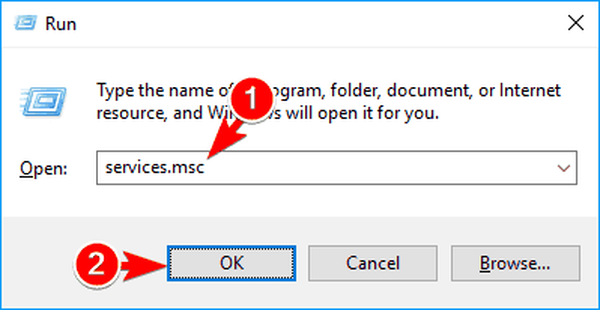
- Dienstleistungen Das Fenster wird nun angezeigt. Lokalisieren Intelligenter Hintergrund Transfer Service und hör auf. Klicken Sie dazu mit der rechten Maustaste auf den Dienst und wählen Sie Halt aus dem Menü.
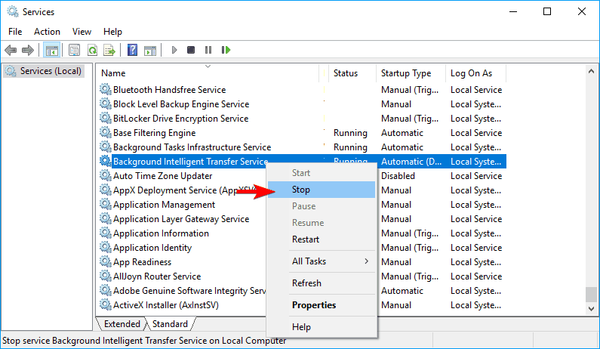
- Deaktivieren Windows Update Service auch.

- Minimieren Sie die Dienstleistungen Fenster.
- Drücken Sie Windows-Taste + R. und eintreten %Anwendungsdaten% Drücken Sie Eingeben oder klicken Sie auf in Ordnung.
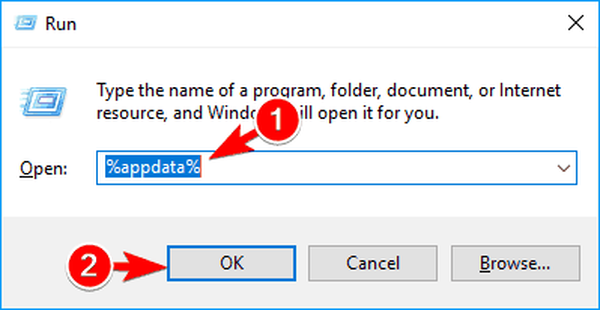
- Navigieren Sie zu MicrosoftNetworkDownloader Verzeichnis. Suchen und löschen qmgr0.dat und qmgr1.dat Dateien.
- Navigieren Sie zu C: Windows Verzeichnis und löschen Sie das Softwareverteilung Mappe.
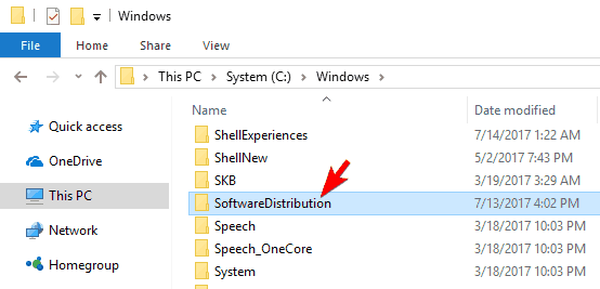
- Geh zurück zu Dienstleistungen Fenster und starten Intelligenter Hintergrund Transfer Service und Windows Update Dienstleistungen.
- Öffnen Sie die ConfigMgr-Konsole und klicken Sie auf Software-Updates> Software-Repository> Synchronisierung ausführen.
Danach sollten Sie problemlos Software-Updates herunterladen können. Wenn das Problem weiterhin besteht, empfehlen einige Benutzer die Bearbeitung Anonyme Authentifizierung für die IIS-Website. Ändern Sie es einfach von Bestimmter Benutzer zu Anwendungspool Identität und das Problem sollten behoben sein.
Lösung 2 - Ändern Sie die Bereitstellungseinstellungen
Benutzer haben diesen Fehler gemeldet, als sie versuchten, ein Update mit SCCM bereitzustellen. Laut Angaben der Benutzer können Sie dieses Problem möglicherweise beheben, indem Sie Ihre Bereitstellungseinstellungen ändern. Einfach ändern Bereitstellungseinstellungen von Laden Sie Software-Updates aus dem Internet herunter zu Laden Sie Software-Updates von einem Ort in meinem Netzwerk herunter. Danach müssen Sie nur noch auf die Dateifreigabe verweisen, die WSUS verwendet, und das Update sollte ohne Probleme heruntergeladen werden. Diese Lösung gilt nur für SCCM-Benutzer. Wenn Sie sie nicht verwenden, sollten Sie diese Lösung überspringen.
- LESEN SIE AUCH: Fix: Fehler "Es gibt keine Internetverbindung, es stimmt etwas mit dem Proxyserver nicht" in Windows
Lösung 3 - Exportieren Sie den öffentlichen Schlüssel
Wenn Sie ePO verwenden und dieses Problem beim Ausführen von UNC-Pulls auftreten, möchten Sie möglicherweise versuchen, die öffentlichen Schlüssel zu exportieren. Laut Angaben der Benutzer müssen Sie nur den öffentlichen Schlüssel vom ePO-Server eines Drittanbieters exportieren und auf Ihrem ePO installieren. Danach sollte das Problem vollständig behoben sein. Dies ist eine fortschrittliche Lösung. Wenn Sie mit ePO-Servern nicht vertraut sind, sollten Sie sie vollständig überspringen.
Lösung 4 - Aktualisieren Sie die Sophos UTM-Ausnahmen
Dieser Fehler tritt normalerweise auf, wenn versucht wird, ein Update mit SCCM bereitzustellen. Laut Angaben der Benutzer können Sie das Problem einfach beheben, indem Sie Sophos UTM-Ausnahmen aktualisieren. Danach sollten Sie in der Lage sein, Updates ohne Probleme bereitzustellen.
Lösung 5 - Konfigurieren Sie Ihren Proxy
Viele Benutzer verwenden Proxy, um ihre Privatsphäre online zu schützen. Manchmal kann Ihr Proxy jedoch stören und dazu führen, dass dieser und andere Fehler auftreten. Dieser Fehler tritt bei Verwendung von SCCM auf und kann Sie daran hindern, Update-Pakete von WSUS herunterzuladen. Um das Problem zu beheben, müssen Sie nur den Proxy so konfigurieren, dass die lokalen Adressen umgangen werden, und das Problem wird behoben.
Lösung 6 - Geben Sie Ihre Proxy-Anmeldeinformationen ein
Benutzer haben diese Fehlermeldung gemeldet, während sie den SCCM-Server und den Proxy verwendet haben. Demnach können Sie diesen Fehler vermeiden, indem Sie sich einfach beim SCCM-Server anmelden und Ihren Browser öffnen. Danach müssen Sie nur noch Ihre Proxy-Anmeldeinformationen eingeben und alles sollte in Ordnung sein.
Lösung 7 - Erstellen Sie Ihr Repository neu
Wenn Sie diesen Fehler bei der Verwendung von ePO erhalten, können Sie ihn möglicherweise beheben, indem Sie das gesamte Repository löschen und neu erstellen. Mehrere Benutzer haben diesen Fehler gemeldet, konnten ihn jedoch durch Löschen und Neuerstellen des Repositorys beheben. Danach sollte das Problem vollständig behoben sein.
Der Prozess befindet sich nicht im Hintergrundverarbeitungsmodus Eine Fehlermeldung kann einige Probleme verursachen, Sie sollten sie jedoch mithilfe einer unserer Lösungen beheben können.
 Friendoffriends
Friendoffriends
![Der Prozess befindet sich nicht im Hintergrundverarbeitungsmodus [Fix]](https://friend-of-friends.com/storage/img/images_4/the-process-is-not-in-background-processing-mode-[fix].jpg)


